
Souhaitez-vous créer un magasin affilié Amazon? Voulez-vous monétiser votre site Web WordPress?
Avec le programme d'affiliation Amazon Associates, vous pouvez créer un magasin en un rien de temps et à un coût minimal. Et puis commencez à vendre des produits pour gagner une commission sur chaque vente que vous effectuez.
C’est également l’un des moyens les plus simples de gagner de l’argent à partir de votre site Web existant, car vous pouvez ajouter des produits Amazon.
Dans cet article, nous allons vous montrer comment configurer un magasin Amazon Affiliate sur WordPress.
Qu'est-ce qu'un magasin d'affiliation Amazon?
Un magasin affilié Amazon est le lieu où vous vendez des produits Amazon.com sur votre site Web ou dans une boutique en ligne.
Alors, comment gagnez-vous de l'argent? Lorsque quelqu'un clique sur les produits répertoriés sur votre site, ils sont transférés sur Amazon. Et s'ils complètent l'achat, vous gagnez une certaine commission sur la vente. C'est si simple!
La beauté d'un magasin affilié Amazon réside dans le fait que contrairement à un magasin en ligne traditionnel, vous n'avez pas à vous soucier de l'expédition, de la logistique, de l'inventaire ou de la gestion des commandes. Amazon gère tout.
Prêt à créer votre magasin affilié Amazon sur WordPress? Lançons les choses…
Comment démarrer un magasin d'affiliation WordPress Amazon?
En suivant ces étapes, vous commencerez très rapidement à gagner de l'argent avec votre programme Amazon Associates et vous aurez votre propre magasin affilié opérationnel.
Étape 1: Obtenez un nom de domaine, un hébergement Web et des certificats SSL
Si vous construisez un magasin sur WordPress à partir de rien, vous aurez besoin de 3 éléments de base:
- Nom de domaine – c’est l’URL ou l’adresse Web de votre site Web, comme www.example.com ou www.monsterinsights.com
- Service d'hébergement Web – fournit un serveur sur lequel vous pouvez stocker toutes vos images, vidéos, contenus et autres éléments de site Web
- Certificat SSL – SSL signifie Secure Sockets Layer et chiffre toutes les communications entre votre utilisateur et votre site
Comme vous venez tout juste de commencer, nous vous recommandons de vous procurer Bluehost WooCommerce plan. Bluehost est l'un des meilleurs partagés services d'hébergement et est recommandé par WordPress et WooCommerce.
vous pouvez choisir. Vous pouvez remplacer les thèmes par ceux qui correspondent à votre magasin et à vos produits.
Vous pouvez également consulter nos guides sur comment créer un magasin WooCommerce et combien coute la creation d'un magasin en ligne pour plus de détails.
Étape 2: Inscrivez-vous pour un compte Amazon Associates
Une fois votre boutique créée, il est temps de créer un compte sur Amazon Associates. Le processus d'inscription est très simple et rapide. Aller à Site affilié Amazon Associates et cliquez Rejoins maintenant gratuitement.
Si vous construisez votre site Web à partir de la base, WooCommerce sera pré-installé avec Bluehost. Mais si vous avez déjà un site Web, vous pouvez ajouter le plug-in pour intégrer les produits d'Amazon.
Pour commencer à ajouter vos produits, accédez à votre tableau de bord WordPress, puis cliquez sur Produit » Ajouter un nouveau. Ici, vous devrez entrer le nom du produit et sa description.
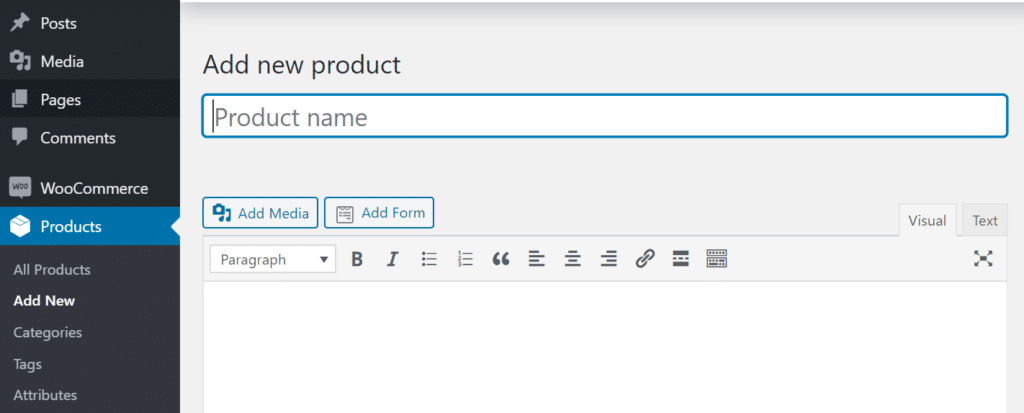
 gagner plus d'argent depuis votre magasin e-commerce.
gagner plus d'argent depuis votre magasin e-commerce.
Une fois que vous avez terminé, cliquez sur Publier et vous êtes Amazon Affiliate Store est prêt à être mis en ligne!
Étape 5: Suivez vos liens d’affiliation Amazon dans WordPress
Maintenant que votre magasin est en ligne, comment pouvez-vous mesurer et suivre ses performances? Une solution simple consiste à utiliser MonsterInsights.
C’est le meilleur plugin WordPress pour Google Analytics. Automatiquement suit les liens d'affiliation Amazon sur votre site Web sans codage ni configuration supplémentaire.
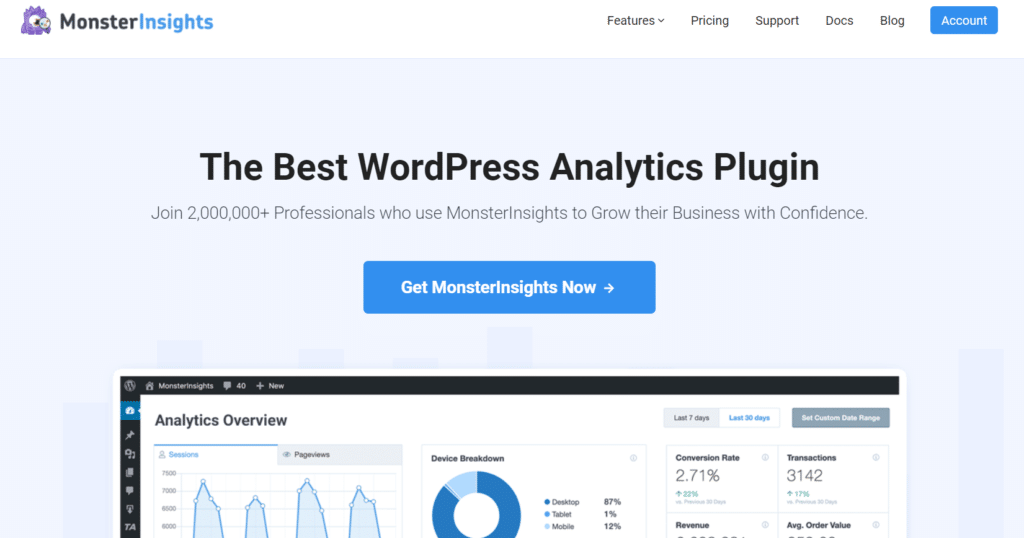 Addon MonsterInsights pour le commerce électronique
Addon MonsterInsights pour le commerce électronique
Et la meilleure partie est qu’il est prêt pour WooCommerce. Vous devez juste installer l'addon, activer le commerce électronique amélioréet MonsterInsights se chargera du reste.
Avec le rapport de commerce électronique, vous pouvez voir quels produits offrent les meilleures performances, quel est le taux de conversion de votre magasin, combien d’articles ont été ajoutés au panier et supprimés, etc.
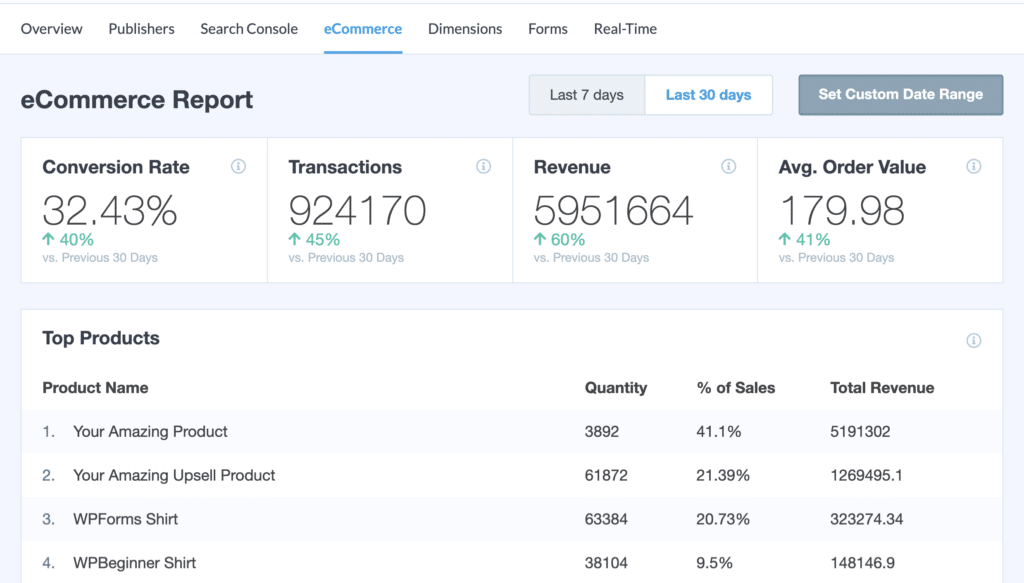
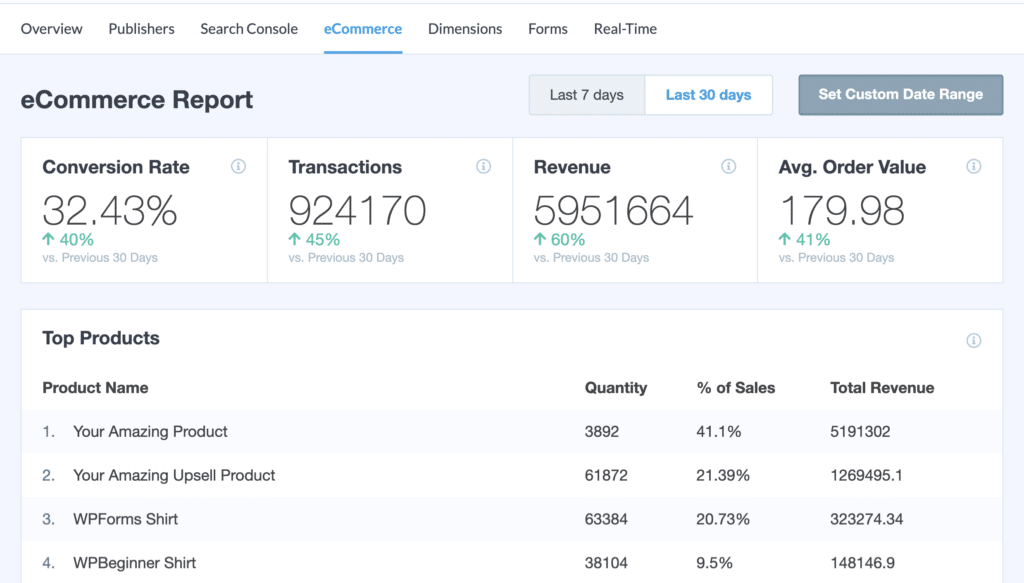
Outils bonus pour surcharger votre magasin affilié Amazon
Vous êtes maintenant prêt à monétiser votre site Web et à gagner de l'argent avec le programme d'affiliation Amazon. Mais nous ne pouvons pas partir pour l'instant.
Voici quelques bonus WordPress plugins et outils cela peut vous aider à augmenter les conversions de votre site, augmenter le trafic, l'engagement, la présence des moteurs de recherche, etc.
- OptinMonster – C’est le meilleur plugin pour l’optimisation du taux de conversion. Vous pouvez l'utiliser pour ajouter des popups, des messages de sortie, générer des leads et monter en flèche vos ventes.
- WPForms – Si vous souhaitez ajouter des formulaires de commande, contactez-nous ou tout autre type de formulaire, WPForms est le meilleur plug-in à obtenir.
- RafflePress – Avec RafflePress, vous pouvez organiser de superbes cadeaux sur votre magasin affilié Amazon et obtenir du trafic, des suiveurs sociaux, des fiançailles et davantage de ventes.
- TrustPulse – En utilisant la puissance de la preuve sociale, vous pouvez afficher des notifications ou des FOMO dans votre magasin et faire exploser vos conversions..
- SemenceProd – C’est le meilleur plugin WordPress pour créer les prochaines pages. Vous pouvez l'utiliser pour créer un buzz sur les produits à venir.
- Yoast SEO – Le plug-in vous aide à optimiser les pages de vos produits pour le référencement afin qu'elles puissent occuper un rang supérieur dans les moteurs de recherche.
- Contact constant – Si vous envisagez d’envoyer des e-mails en masse ou commencer une newsletter, Constant Contact est le meilleur plugin pour automatiser vos flux de travail.
- Sucuri – La sécurité du site Web est d’une importance capitale, quel que soit le type de site Web que vous avez. C’est là que Sucuri est utile car il protège votre site contre toutes sortes de menaces.
Et c'est tout!
Vous êtes arrivé à la fin du guide.
Nous espérons que vous avez aimé notre article sur la création d’un magasin affilié Amazon sur WordPress. Vous pouvez également consulter notre guide sur comment suivre les conversions WooCommerce dans WordPress.
N'oubliez pas de nous laisser un commentaire pour toute question et suivez-nous sur Gazouillement et Facebook pour plus de tutoriels Google Analytics et WordPress.




